
Adobe photoshop, пожалуй, сама популярная программа для редактирования видео. Ещё бы! Она практична, удобна и имеет тысячи возможностей преобразовывать фотографии до неузнаваемости. Хотя бы взять популярное видео, где из модели делают пиццу, используя только силу фотошопа.
Но российский пользователь не очень жалует эту программу, отдавая предпочтение всем известным онлайн-редакторам, например, avatan-у. Причина этому "слишком сложное" использование.
Чтобы понять, как именно обращаться с фотошопом, чтобы получить нужный результат, надо посидеть, почитать самоучители, потратит некоторое количество времени. Намного легче открыть онлайн-редактор и сделать фотографию жутко неприятной, добавив непонятный фиолетовый фильтр.
Вторая причина, по которой люди пытаются избегать общения с фотошопом - это его стоимость. На данный момент подписка на Adobe creative cloud стоить 1500 рублей в месяц, с помощью которой ты получаешь доступ ко всем сервисам компании adobe. Кто-то оплачивает, кто-то пользуется торрентами.
Есть видео, где их блокируют? (с) Роскомнадзор.
Признаюсь честно, для отзывов я, как правило, фотошопом не пользуюсь. И это третья причина непопулярности фотошопа в рунете - лень. Чтобы обработать по-человечески одно фото нужно потратить немало времени.
Для чего обычно использую фотошоп я.
- Изначально я познакомилась с фотошопом, когда мне понадобилось сделать обложку для тетради.
Как делать обложку для тетрадей в фотошопе?
Для начала вам требуется определиться с размерами тетради, на которую вы будете делать обложку. Есть два варианта создания обложки:
- Сделать два листочка чуть больше требуемого - для передней части и задней, а после наложить их друг на друга.
- Сделать одну цельную, но мерить , следовательно, требуется тетрадь в развороте.
Я использую первый вариант, так как он проще, и тетради я делаю для себя - мне не принципиально, чтобы всё было идеально и без склеек.
Что вам понадобится:
- Параметры тетради (в моём случае - 709x850. Данные параметры подходят для тетрадей из Ашана).
- Картинка или фото, с которым вы хотите тетрадь.
- Терпение.
- Собственно, сам Фотошоп.
Итак, начнём:
Для начала нам надо подогнать выбранную фотографию под нужные размеры. Для этого создаем белое полотно требуемых размеров и, с помощью редактирование=>трансформирование=>масштабирование, зажимая shift увеличиваем фотографию до тех пор, пока по бокам или сверху не исчезнут белые полосы. 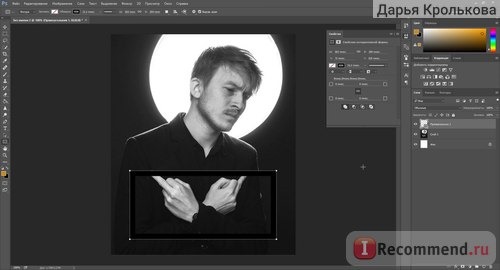
TIPS! Рекомендую брать фотографии и арты максимально хорошего качества, дабы не было после мучительно больно, когда, в результате различных операций в пути от обычного фото до вашей тетради, качество изображения значительно ухудшится.
Теперь выбираем в фигурах прямоугольник...
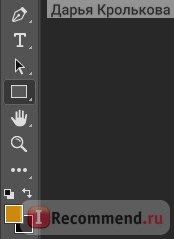
...и рисуем его размера, который вам нужен для заполнения информации о себе, как то: имя, фамилия, класс/группа, предмет.
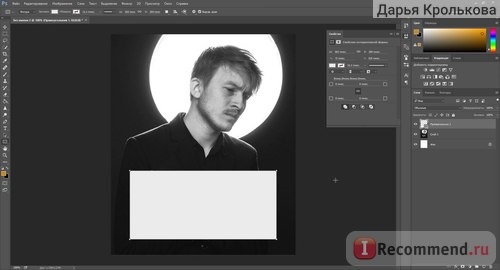
Теперь нам нужно пошаманить в правой области настройки "слоёв". С этой областью придется работать постоянно.
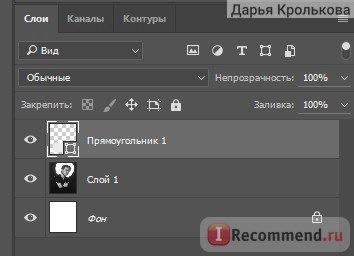
Нажимаем на "прямоугольник 1" и в "непрозрачности" меняем 100 процентов на 55-75, в зависимости от ваших предпочтений. Это уже смотрите сами.
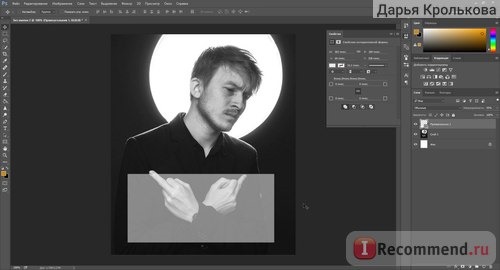
Далее, с помощью текста (буква T в левой панели), наносим надпись copybook или же тетрадь.
С помощью той же опции, с которой мы рисовали прямоугольник, рисуем линии. Далее вы можете нанести с помощью текста информацию о себе, чтобы не писать её от руки. Я же делаю обложку сразу для нескольких людей, поэтому оставлю шаблоном. 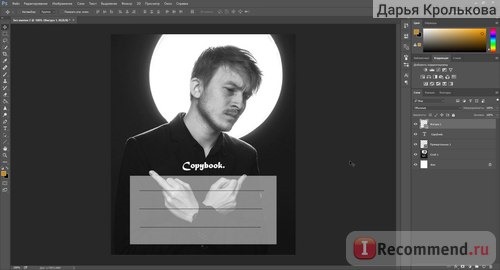
После вам нужно будет разместить полученную картинку в word-e и, с помощью линейки, настроить нужный вам размер. Это очень важный пункт, так как без него размер может не подойти.
2, Чуть позже я стала активно использовать фотошоп для редактирования и своих фотографий.
И, нет, под своими фотографиями я не имею в виду многочисленные слёфи. Во время поездок все делают фотографии. Иногда на эти фотографии попадают люди, которые совершенно не должны там находиться.

Видите этого мужчину? Вот.
Для этого загружаем фотографию в фотошоп.
Выбираем "выделить" и выделяем стену, которая находится слева от гулящего по Питеру мужичка. Далее зажимаем crtl+c и следом crtl+v. Прямо на этом же месте, которое мы выделили, мы получили копию стены. Нажимаем на инструмент "перемещение", который находится сверху над выделением и сдвигаем стену на человечка.
Далее, если надо, используем размытие - и проводим маленькой (!) кистью по бокам вставленного фрагмента.
Это самый простой и, даже можно сказать, "глупый" вариант убрать нежелательные объекты с фото, не жертвуя при этом качеством области.
 3. Когда я начала увлекаться созданием различных гифок для фандомов и т.д., столкнулась ещё с одной проблемой - как вырезать отдельную часть гифки?
3. Когда я начала увлекаться созданием различных гифок для фандомов и т.д., столкнулась ещё с одной проблемой - как вырезать отдельную часть гифки?
Это казалось не так-то просто, особенно по сравнению с обычной картинкой. Ведь в некоторых анимациях количество слоёв доходит до 200 штук. Это издевательство -вырезать по одной.
Видео, кстати, моё. Так что, уважаемые модераторы, не надо блокировать отзыв.
Почему я пользуюсь исключительно фотошопом и игнорирую онлайн-редакторы? Пять причин пользоваться фотошопом.
- Возможности. Не существует редакторов, которые сравнятся по количеству функций с photoshop-ом.
- Быстрота. Если вы научитесь, то всё будете делать быстрее, чем даже на фоторедакторах.
- Онлайн-редакторы привязаны к интернету. Фотошоп - нет.
- Возможность редактирования gif анимаций и 3d-объектов.
- Возможность рисовать, использую множество кистей и огромную палитру при помощи графического планшета.
Понимаю, что для некоторых последние два пункта могут показаться сомнительными, но для кого-то они - главная причина купить фотошоп.
Возможно, чуть позже я добавлю другие возможности фотошопа. В основном в виде видео. В том числе в планах:
- Создание коллажа в фотошопе.
- Рисование в фотошопе.
? Другие мои отзывы.
- Часы swatch.
- Твидиум. +50 фолловеров за день. Как оформить твиттер, чтобы на тебя подписывались?
- Берёзка. Популярный лагерь. Самый ужасный путь подавления личности.
- Как восстанавливается кошелёк в вебмани. Никогда не забывайте пароль!
- Amigo - боль всех, кто когда-либо пользовался торрентами.
